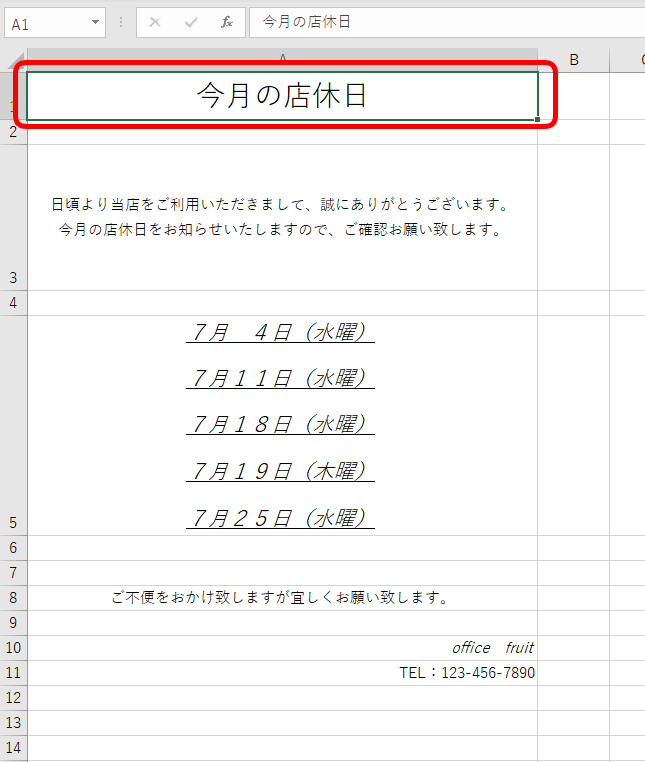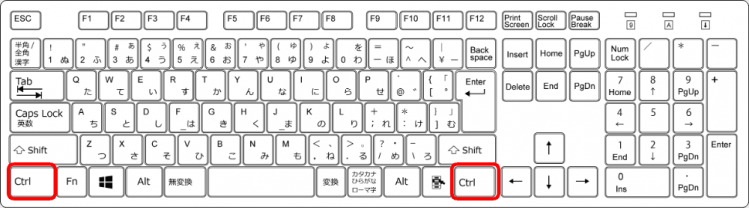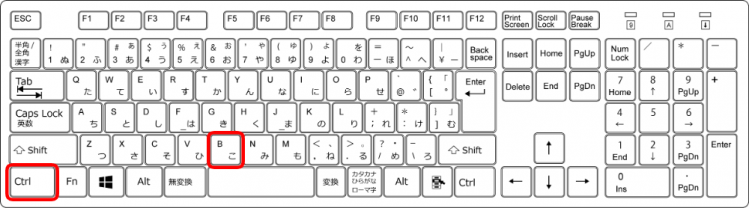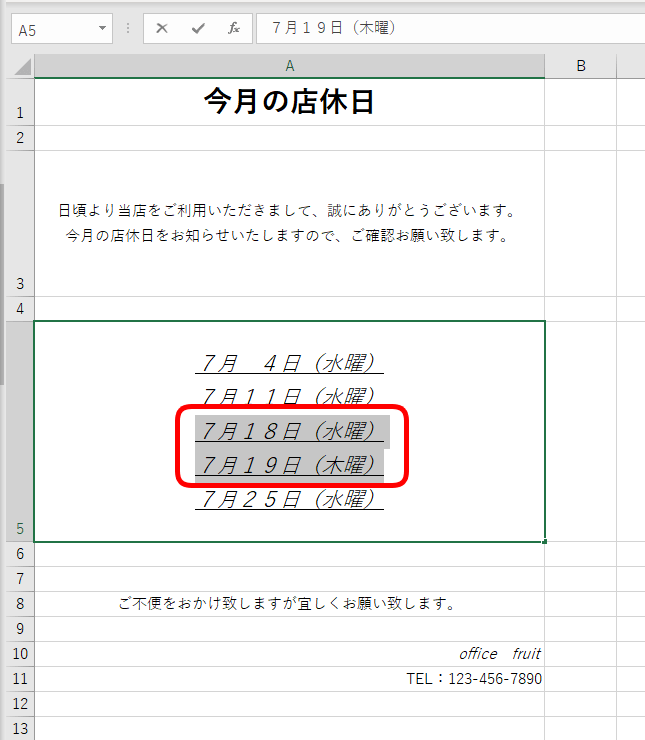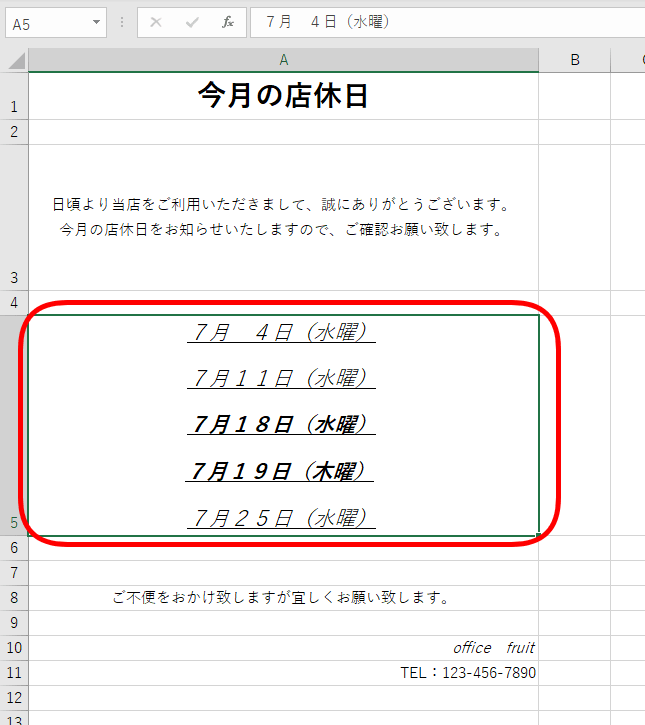資料や文書の作成をするにあたり、目立たせたい文字やセルが存在します。
そのようなときは、「Ctrl+B」のショートカットキーを使い、簡単に文字を太字に装飾しましょう。
Ctrl(コントロール)を押しながらB(ビー)を押すだけの簡単操作です。
セルに対して太字にすることも出来まし、セルの中の一部分の文字にだけ設定することも出来ます。
覚えていて、とても便利なショートカットキーになりますよ。
◇記事内のショートカットキー◇
| Ctrl+B | コントロール + ビー |
|---|
※本記事は『OS:Windows10』『Excelのバージョン:2016』を使用しています。
文字を太字にするショートカットキーの手順
↑上の資料「今月の店休日」を太字にしてみましょう。カーソルはA1を選択します。
↑最初に「Ctrl」を押します。
「Ctrl」は両サイドにあるので使いやすい方を押しましょう。
今回は左側の「Ctrl」で解説します。
↑「Ctrl」を押した状態のままで「B」を押します。
同時には押せません。
①Ctrlを押したまま→②Bの順番で押しましょう。
↑簡単に「今月の店休日」が太字になりました。
太字を解除したい時は、同じ作業をします。
もう一度①Ctrl→②Bの順番で押すと、太字が解除されます。
↑セル内の一部分だけ太字にする場合は、太字にしたい文字を選択します。
↑①Ctrl→②Bの順番で押すと選択した場所だけ太字にできます。
「Ctrl+B」の「B」は「Bold(ボールド)太字」という意味から来ているよ!

Dr.オフィス
ショートカットキーは、自分が良く使うものを覚えておくだけでも仕事効率がアップするので、ぜひ活用しましょう。
一覧を確認できる記事≫【エクセルショートカットキー】覚えている人は仕事が早い!役立つ便利なショートカットキー一覧も参考にしてください。
役立つショートカットキーに出会えます!